Di Google Mail, menyalin teks dari sebuah email dan menyisipkannya ke pesan baru bisa menjadi tantangan cepat, jika formatnya tidak sesuai. Pernahkah kamu bertanya-tanya, bagaimana cara menyesuaikan format di Google Mail secara efisien? Panduan ini akan menunjukkan trik untuk menyatukan teks yang terformat dan menyisipkan foto dalam email secara efektif.
Ringkasan penting
- Teks yang tidak terformat dapat dengan mudah disisipkan dan disesuaikan di Google Mail.
- Proses drag-and-drop saat menyisipkan gambar dapat mempengaruhi konten email - berhati-hatilah dengan posisinya.
- Kamu dapat meminimalkan email dan beralih antara beberapa jendela email.
Panduan langkah demi langkah
Untuk menghapus format dari konten yang disalin, ikuti langkah-langkah ini:
Pertama, buka email kamu dan salin teks yang diinginkan dari pesan lain. Misalnya, kamu mungkin memiliki sebuah email yang berisi berbagai font dan ukuran. Sekarang, pergi ke kotak masuk kamu dan buat email baru.
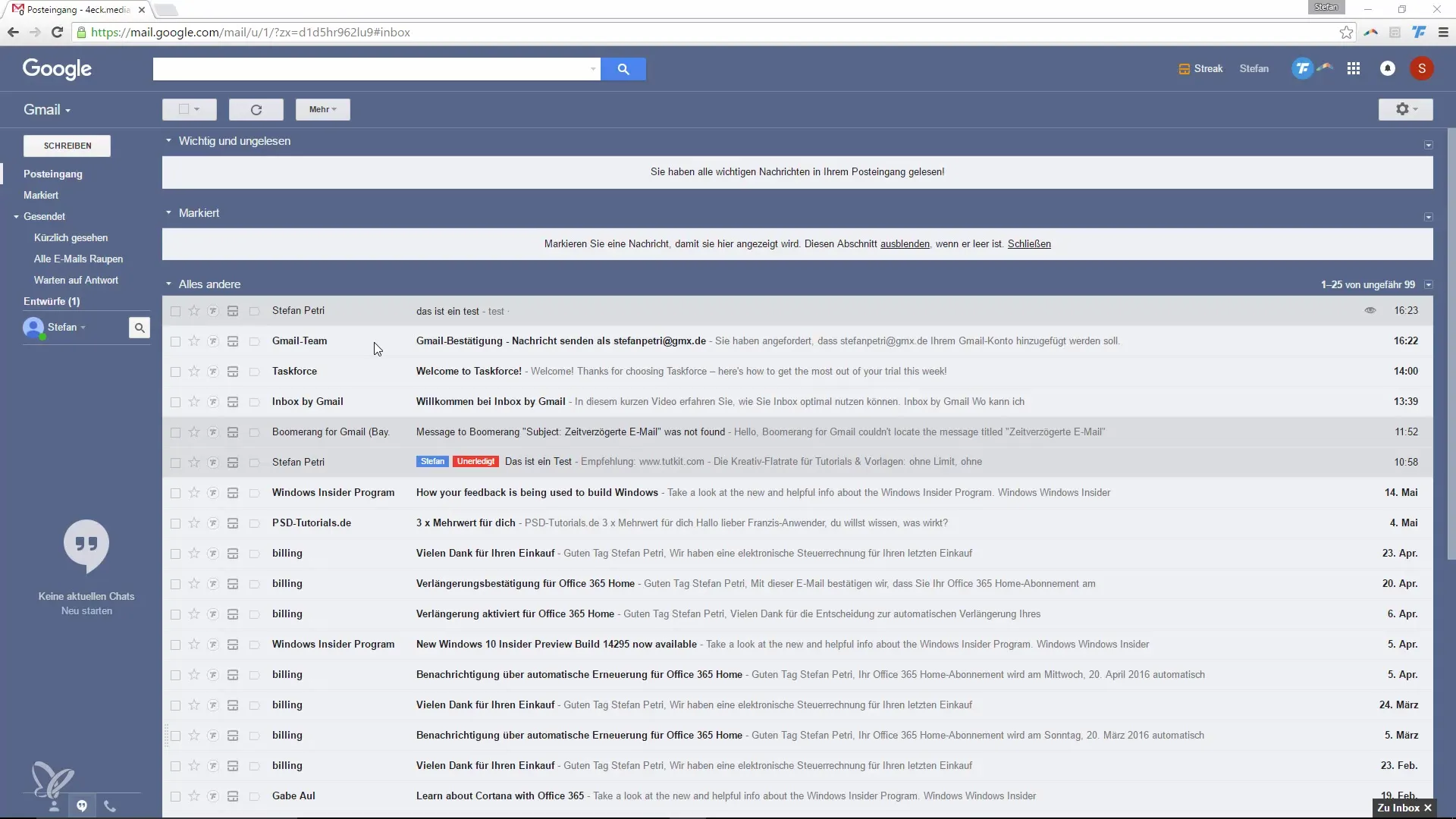
Sisipkan teks yang disalin dengan menekan Ctrl + V di email baru. Kamu akan melihat bahwa format dari teks asli diambil dan kamu melihat berbagai font dan ukuran, yang seringkali tidak diinginkan.
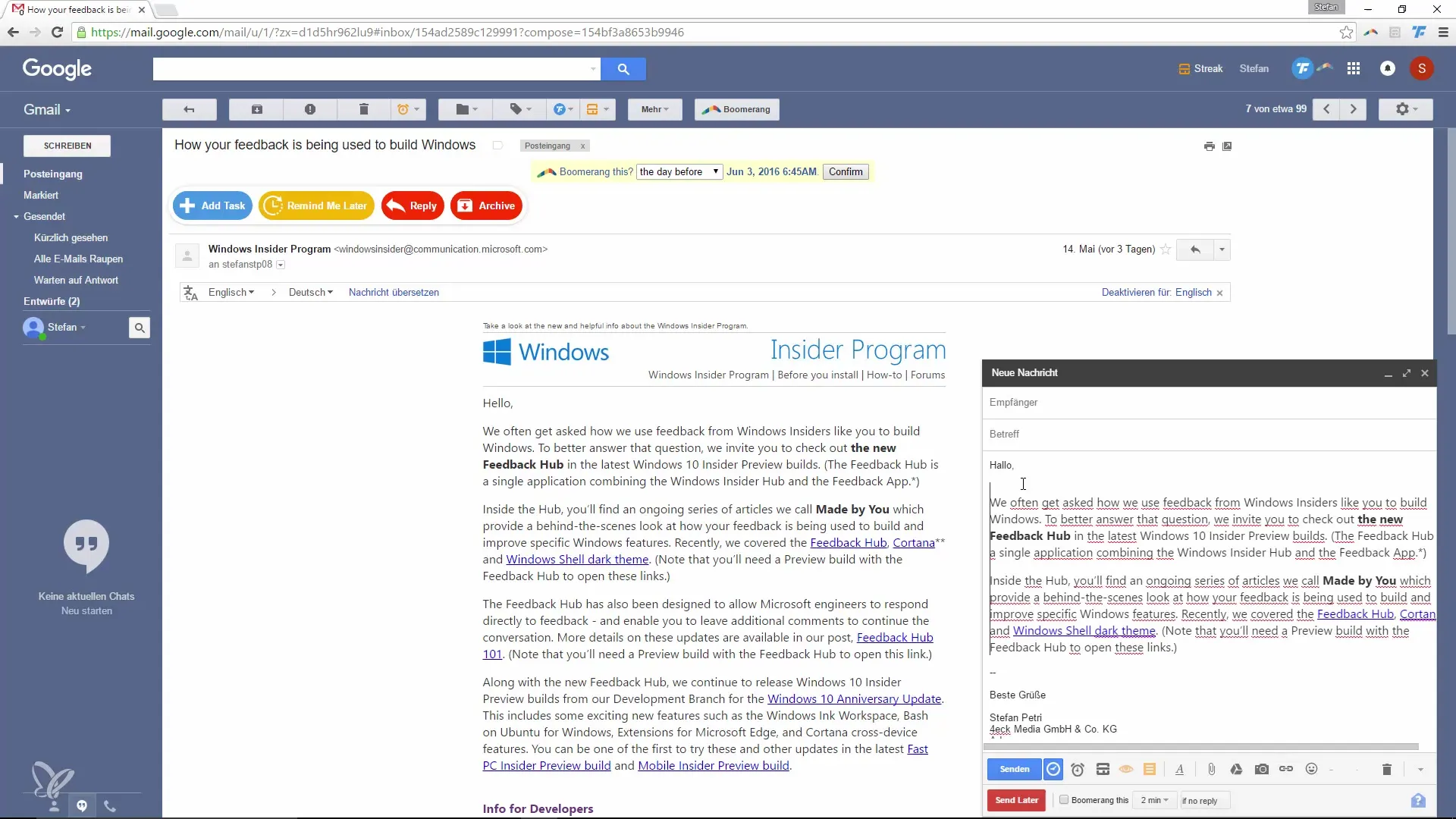
Untuk mengatasi kekacauan format ini, soroti seluruh teks yang disisipkan. Ada kombinasi tombol praktis yang dapat membantumu: tekan Ctrl + Shift + V. Ini akan menyisipkan teks tanpa format dan font akan diatur ke gaya yang seragam.
Jika kamu lebih suka menggunakan opsi format di Google Mail, klik pada simbol A di bilah format yang berarti “hapus format”. Opsi ini juga akan menghapus semua format dari teks yang dipilih.
Setelah kamu tahu bagaimana menyesuaikan format, kita beralih ke topik lain: menyisipkan gambar. Seringkali diperlukan untuk menyisipkan foto dalam email.
Masuk ke Windows Explorer kamu dan navigasikan ke gambar yang ingin kamu sisipkan. Drag gambar ke jendela email, tetapi perhatikan baik-baik di mana kamu meletakkan gambar tersebut. Jika kamu hanya menjatuhkan gambar, itu akan disisipkan langsung di dalam tubuh teks.
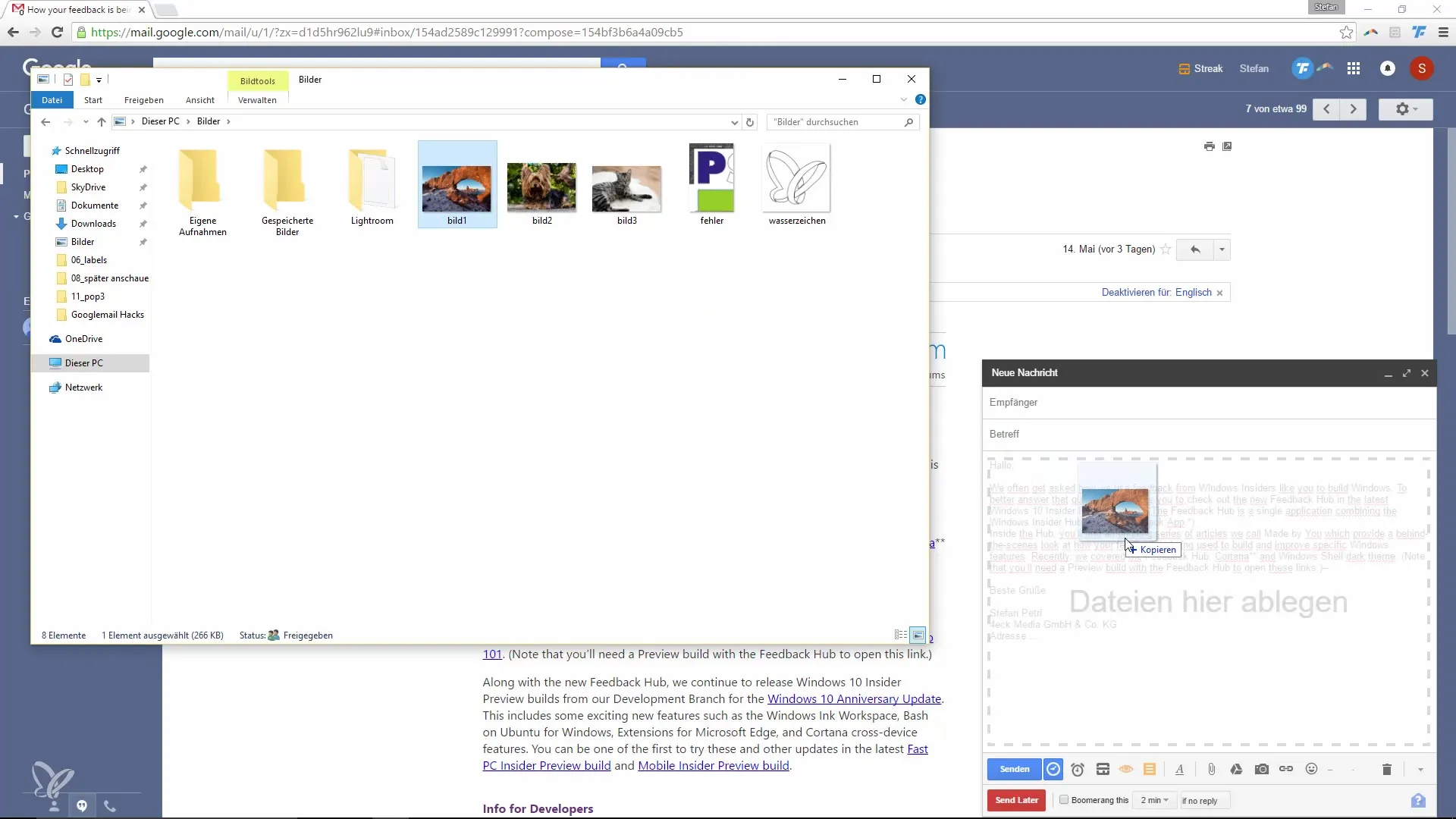
Namun, jika kamu ingin mengirim gambar sebagai lampiran, kamu perlu memastikan untuk meletakkan gambar sedikit lebih rendah di jendela email. Jika kamu menarik gambar tepat ke sana, itu akan disisipkan sebagai lampiran, yang seringkali merupakan metode yang disukai.
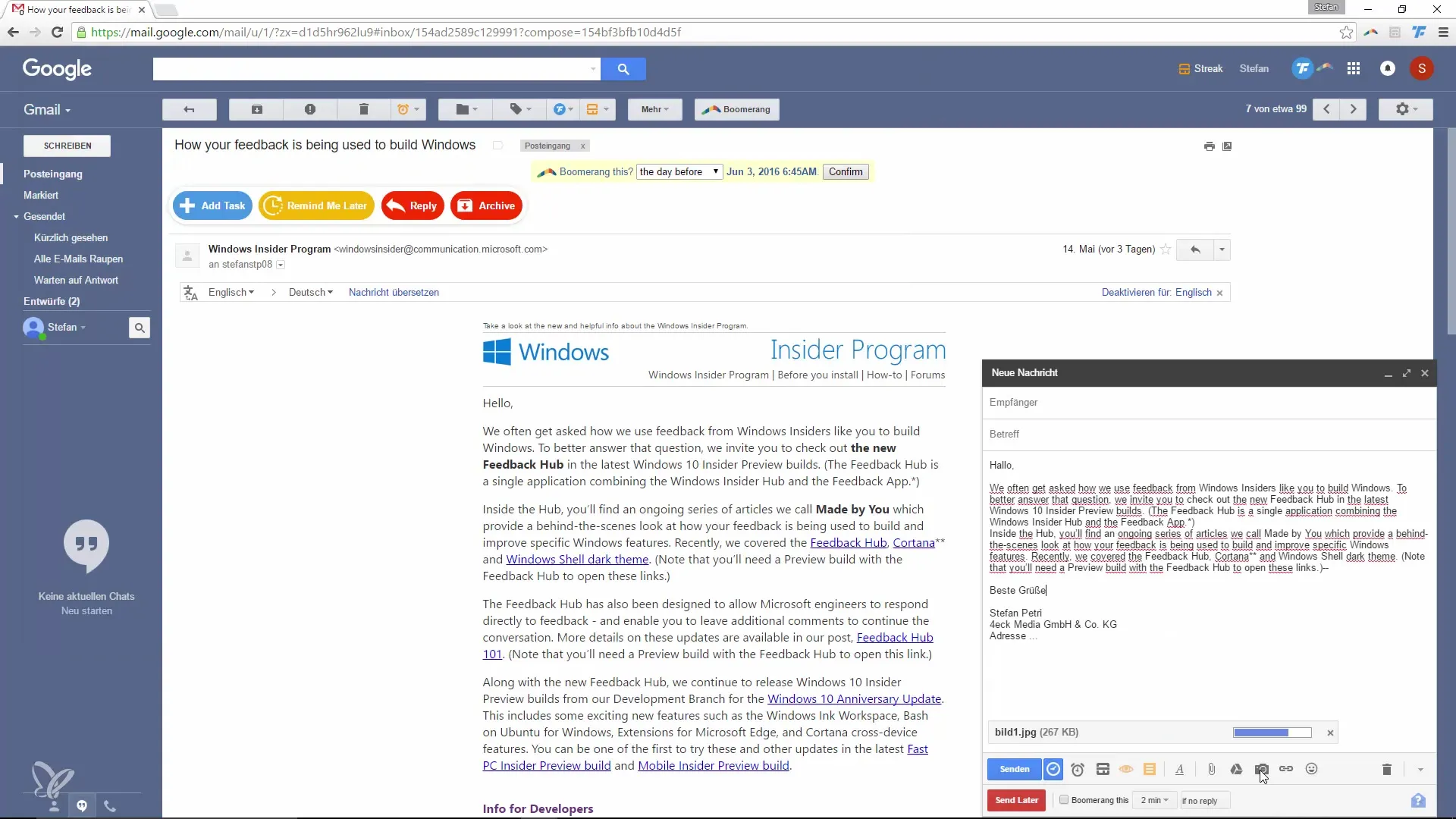
Luangkan waktu untuk memilih dan menyisipkan beberapa gambar sekaligus. Ini bisa menghemat banyak usaha. Bahkan saat kamu menambahkan gambar, kamu bisa bekerja pada email kamu secara paralel.
Jika kamu kesulitan untuk menjaga informasi tentang beberapa email, cukup minimalkan jendela email. Dengan cara ini, kamu dapat fokus pada pekerjaan kamu dan melihat email di bilah atas untuk kembali nanti.
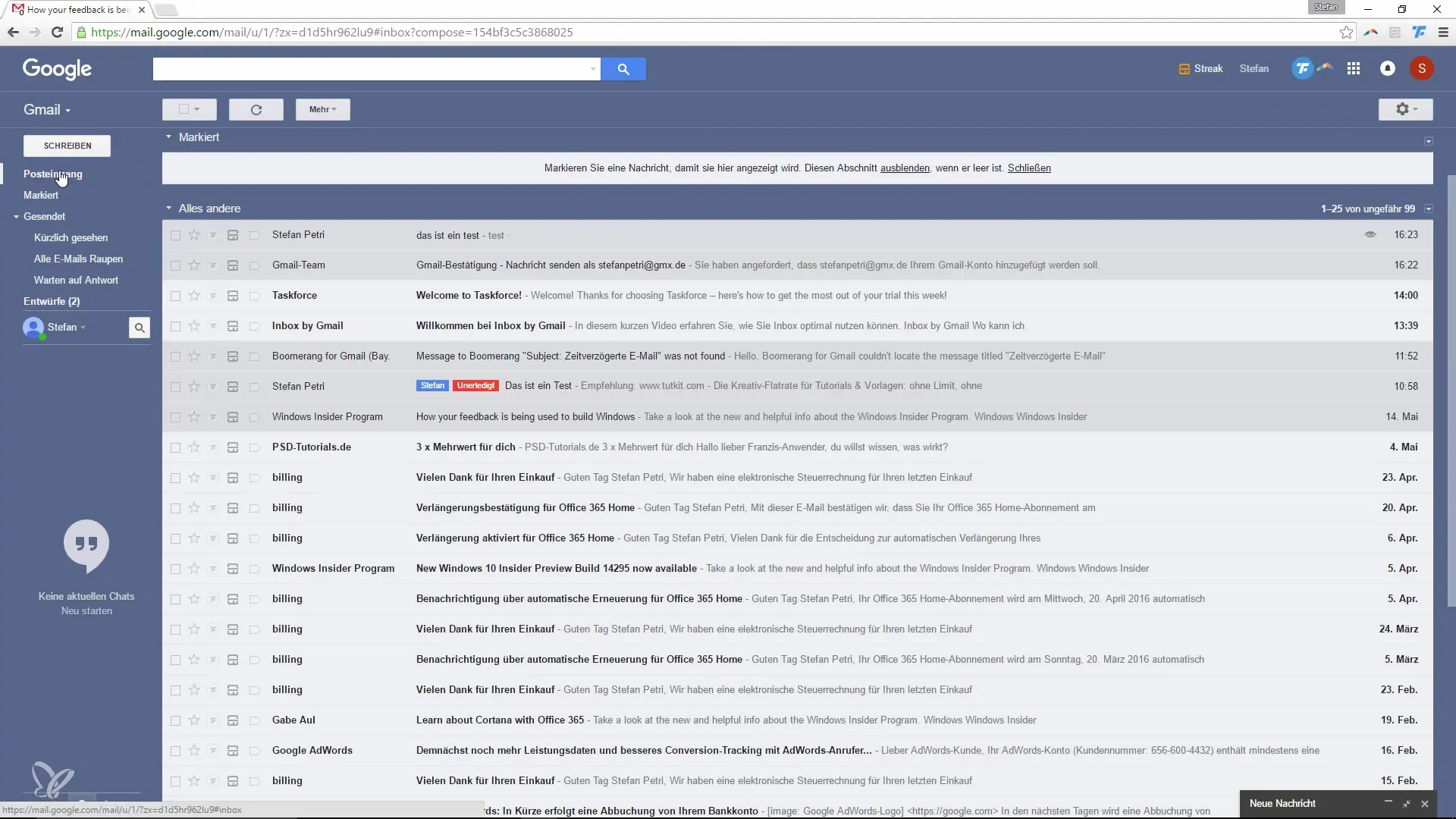
Kamu juga dapat sekilas melihat subjek dari email yang diminimalkan, sehingga membantumu untuk mengatur email dengan lebih baik saat menulis beberapa pesan secara berurutan.
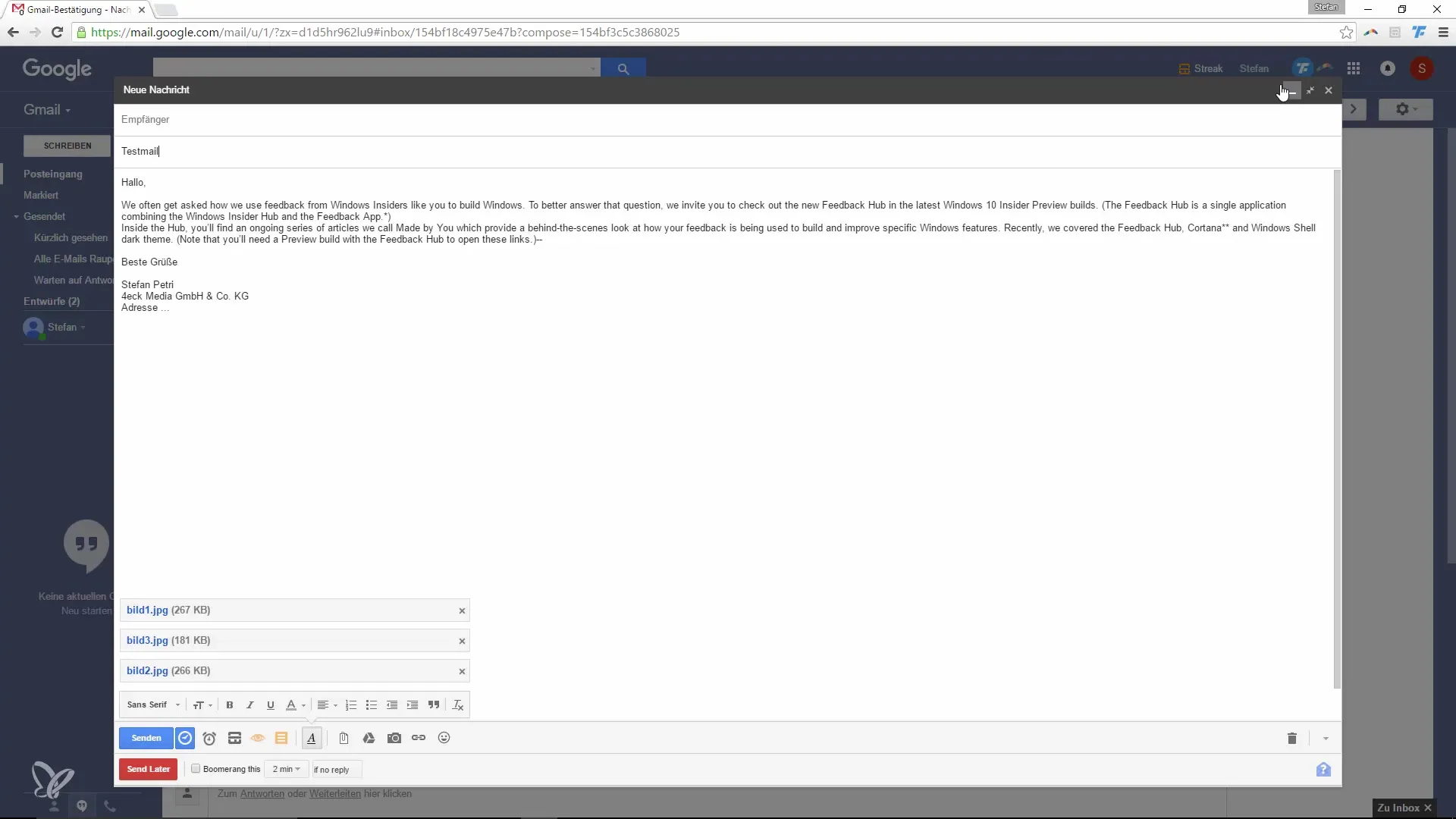
Dengan cara ini, kamu selalu memiliki kendali atas emailmu dan dapat mengeditnya dengan efisien, sampai kamu siap untuk mengirimnya.
Ringkasan
Dengan menerapkan tips dan trik ini di Google Mail, kamu dapat memastikan bahwa emailmu terlihat profesional dan kamu memaksimalkan fungsi-fungsi yang ada. Baik itu menyesuaikan teks yang terformat atau menyisipkan gambar dengan benar - kamu sekarang memiliki alat untuk melakukannya.
Pertanyaan yang Sering Diajukan
Bagaimana cara menghapus format dari teks yang disisipkan?Kamu dapat menggunakan Ctrl + Shift + V atau mengklik simbol A untuk menghapus format.
Bagaimana cara menyisipkan gambar sebagai lampiran?Pastikan untuk meletakkan gambar lebih rendah di jendela email, bukan langsung ke dalamnya.
Bisakah saya menyisipkan beberapa gambar sekaligus?Ya, kamu dapat memilih beberapa gambar sekaligus dan menambahkannya sebagai lampiran.
Bagaimana cara meminimalkan jendela email saya?Cukup klik pada simbol minimalkan di sudut kanan atas jendela email.
Apa yang dapat saya lakukan jika saya ingin menyelesaikan email nanti?Kamu dapat meminimalkan jendela email dan kembali untuk melanjutkan kapan pun kamu siap.
